juego escalonado”Among Us“Rápido a la cima juegos independientes el mes pasado después de pasar los últimos dos años en el exilio. El juego demuestra una vez más que crear una base de jugadores masiva no requiere gráficos de alta calidad para que los jugadores jueguen y, a veces, la forma en que cuentas una historia es lo que la hace más atractiva.
El juego Innersloth ha ganado mucha popularidad para este propósito, y la popularidad se ha disparado. Among Us Entre las filas de juegos multijugador como Fortnite y otros que brindan nada más que brillantez absoluta. Aunque el juego admite el juego multiplataforma sin restricciones entre PC, iOS y Android, es posible que se pregunte si es posible jugar un juego. Among Us en una Mac.
En este artículo, explicaremos las diferentes formas en que puedes jugar. Among Us en su dispositivo macOS y le sugerimos el método que debe probar dependiendo del hardware que tenga. Miremos más de cerca.

Es un juego Among Us ¿Disponible en la Mac App Store?
No, actualmente no es posible jugar un juego. Among Us Excepto en una PC con Windows 10 o en teléfonos y tabletas con Android o iOS. Si busca un juego en la Mac App Store Among Us Desafortunadamente, no podrás encontrarlo y no podrás instalar el juego en tu Mac.
Cómo juegas Among Us: ¡La ultima guia!
como conseguir el juego Among Us en una Mac
Si no tienes una PC con Windows 10, un dispositivo Android o un iPhone, pero usas principalmente una Mac, todavía hay algunas formas de crear un juego. Among Us Funciona en una Mac. Puede hacerlo siguiendo cualquiera de los métodos mencionados a continuación.
Método XNUMX: usar Bluestacks para emular Android
Para aquellos que no saben, Bluestacks es Emulador de Android Está disponible de forma gratuita y se puede instalar directamente en su Mac. Básicamente, lo que hace el emulador es crear una máquina virtual en su Mac para ejecutar Android como lo haría en un teléfono inteligente.
Al instalar Bluestacks en su Mac, podrá aprovechar todas las opciones que vienen con su dispositivo Android, como aplicaciones y juegos, y hacerlo todo en una pantalla más grande.
Paso 1: Instalar Bluestacks
Antes de comenzar a usarlo, primero debe descargar el instalador de Mac de Bluestacks por aqui. Si está utilizando Safari, al hacer clic en el botón de descarga aparecerá un cuadro de diálogo que le preguntará si desea conservar un archivo. daño. En una Mac o no. Para confirmar, haga clic en la opción “PermitirEsto guardará el instalador en la carpeta Descargas predeterminada.
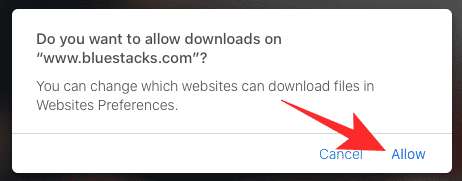
Una vez que se haya descargado el archivo, vaya a la carpeta Descargas predeterminada, que estará disponible con mayor frecuencia dentro Buscador -> Descargas. Abra el archivo de instalación (.dmg) haciendo doble clic en él y complete la instalación de la aplicación Bluestacks siguiendo las instrucciones en pantalla. Después de abrir el archivo .dmg, deberá hacer doble clic en "Instalador de bluestacksDentro de la nueva ventana.
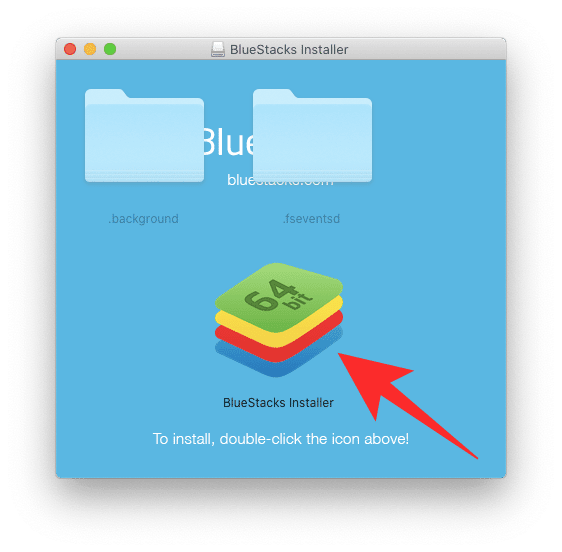
Cuando haga esto, recibirá un aviso de Mac que le pedirá que confirme si desea ejecutar esta aplicación. Haga clic en "abierto.
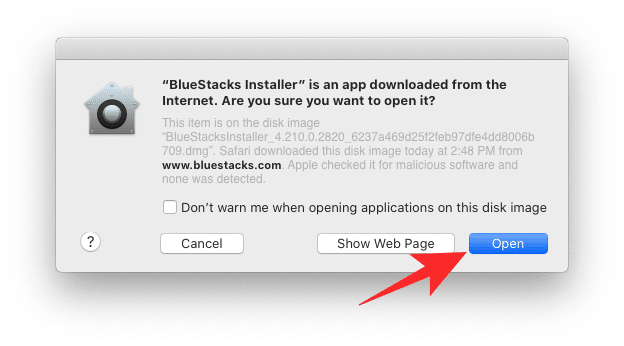
En la siguiente pantalla, haga clic en el botón “INSTALAR AHORADentro del instalador de Bluestacks y espere a que la aplicación se instale en macOS.
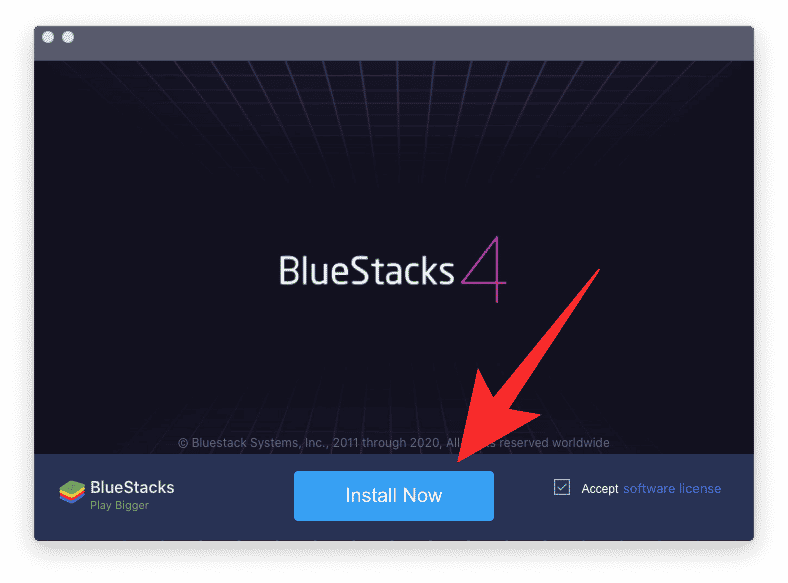
Bluestacks ahora se instalará en su Mac, y debe darle unos minutos para que la instalación se complete antes del primer arranque.
Paso 2: preparación para el primer arranque
Después de instalar la aplicación Bluestacks en su Mac, puede configurarla para el primer arranque. Para hacer esto, abra la aplicación Bluestacks desde el Iniciador o vaya a Buscador -> Aplicaciones Y siga las instrucciones en pantalla para configurar el emulador para el arranque inicial. Es posible que deba otorgar a Bluestacks todos los permisos que necesita para ejecutarse sin problemas y solo después de eso, se iniciará la unidad del emulador.
Si está ejecutando una versión más reciente de macOS, como macOS Mojave y macOS Catalina, deberá realizar un paso adicional para permitir que Bluestacks se inicie correctamente. Esto se debe a que ambas versiones nuevas de macOS bloquean aplicaciones de fuentes desconocidas de forma predeterminada. Puede desbloquear Bluestacks en su Mac yendo a Preferencias Sistema -> Seguridad y Privacidad -> General , luego haga clic en el botón “Permitirjunto a Permitir descargas de aplicaciones de App Store y desarrolladores seleccionados.
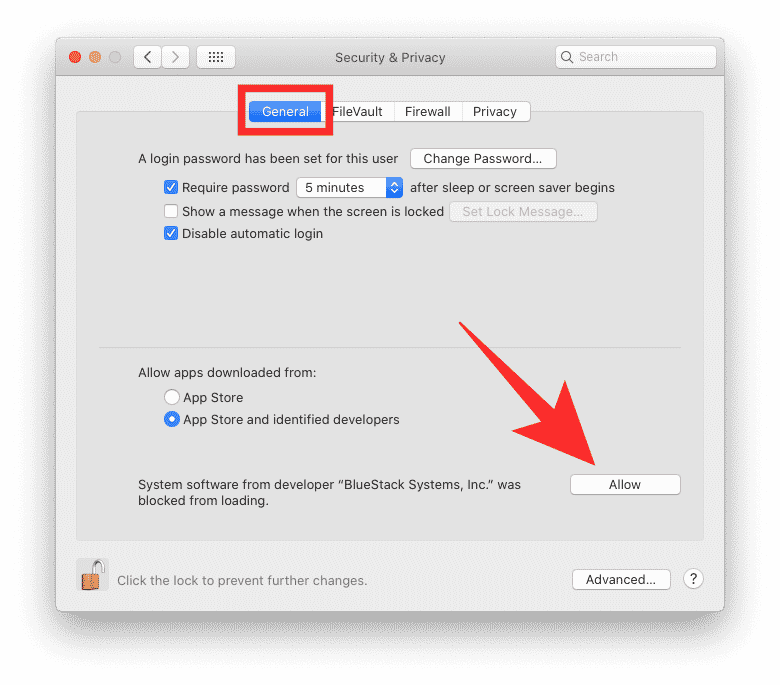
Después de desbloquear Bluestacks, la aplicación debería poder iniciarse correctamente y cuando el inicio inicial sea exitoso, aparecerá una pantalla de "bienvenido.
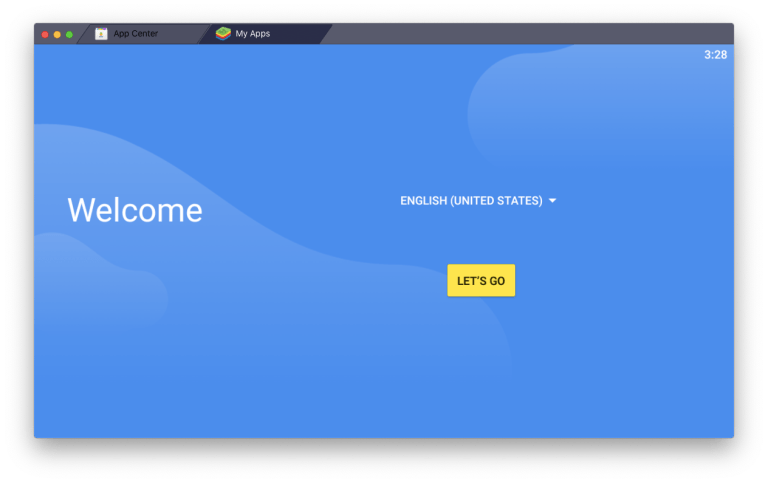
Paso 3: inicia sesión en tu cuenta de Google
Ahora que Bluestacks se ha iniciado por primera vez, es hora de conectar su cuenta de Google a su (nuevo) emulador de comportamiento de Android. Necesita esta configuración para usar Play Store y descargar más aplicaciones en su Mac.
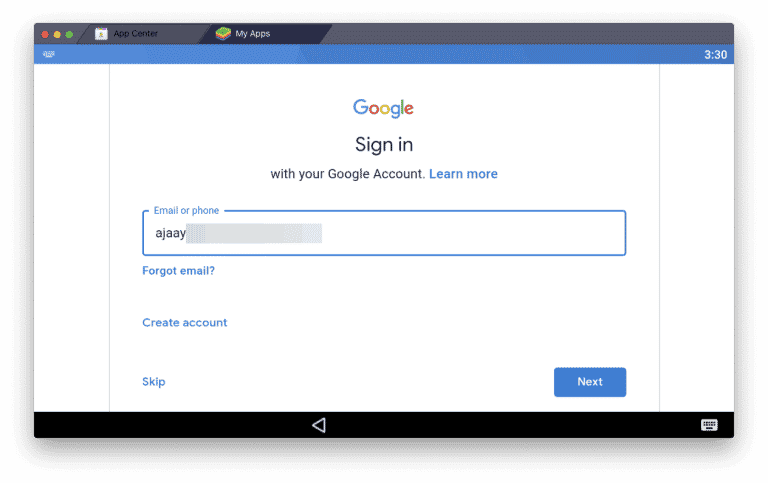
En la pantalla de bienvenida, haga clic en el botón “EmpecemosLuego proceda a ingresar las credenciales de su cuenta de Google y también acepte los Términos de servicio de Google para completar el proceso de inicio de sesión. Después de iniciar sesión en su cuenta de Google, accederá a la pantalla de inicio del sistema operativo Android dentro de Bluestacks.
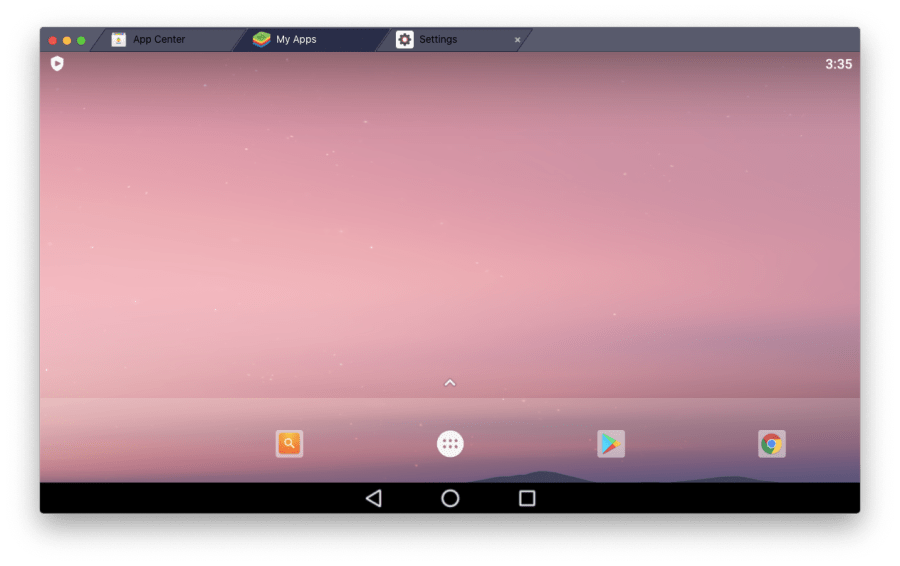
Puede usar Android aquí como cualquier dispositivo Android, pero con un teclado y un trackpad de Mac en lugar de los controles táctiles.
Paso 4: Descargar Among Us
Cuando el emulador de Bluestacks se está ejecutando por completo, puede instalar un juego Among Us de Google Play. Para hacer esto, haga clic en el ícono de Google Play Store desde la pantalla de inicio y busque “Among UsDentro del cuadro de búsqueda en la parte superior. Seleccione una aplicaciónAmong UsDesarrollado por InnerSloth LLC y haga clic en el botón "Instalar" a la derecha.
Google Play ahora instalará un juego”Among UsEn Android, una vez instalado, toque el botón.abiertoDentro del menú de Play Store para jugar el juego. Esto abrirá el juego en la pantalla de tu Mac y podrás comenzar a jugar. Among Us sin molestias.
Método 2: Usar VirtualBox, Parallels Desktop y VMware Fusion
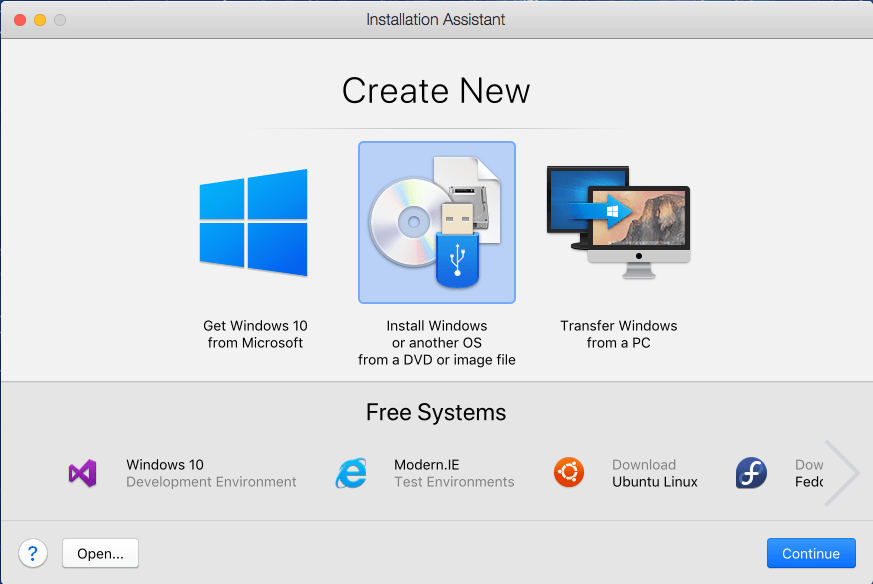
Al igual que Bluestacks, también puedes usar otras máquinas virtuales para jugar. Among Us en tu Mac. Si bien Bluestacks es un emulador de Android, VirtualBox و VMware Fusion و Parallels Desktop Emulación de Windows. Estas partes de las aplicaciones le permiten ejecutar Windows desde dentro de macOS Sin tener que iniciarlo por separado y sin que Windows sepa que se está ejecutando como otra aplicación dentro de su Mac.
Debe saber que VirtualBox es el único disponible de forma gratuita porque es una aplicación de código abierto, aunque el soporte de gráficos y la integración del sistema podrían ser mejores. Pero si no te importa pagar un poco más, te recomendamos usar Parallels Desktop Como ofrece la integración más perfecta con macOS y funciona sin problemas y sin problemas.
Una de las cosas a tener en cuenta al usar estas máquinas virtuales es que su Mac debe ser lo suficientemente potente como para ejecutar macOS y Windows dentro de ella. Si planea jugar juegos, que es probablemente la razón por la que está leyendo este artículo, necesita un amplio soporte de gráficos para ejecutar todo esto sin problemas.
Puede leer las siguientes guías de instalación proporcionadas por los respectivos servicios para comenzar y configurar una máquina virtual con Windows 10.
- caja virtual — Instalación | Apoyo
- Parallels Desktop — Instalación | Apoyo
- Fusión de VMware — Instalación | Apoyo
Tenga en cuenta que tendrá que Licencia de Windows 10 para usarlo y puede costar un poco más de lo que pagará Among Us.
Una vez que haya configurado su máquina virtual con Windows 10, deberá descargar e instalar Among Us a través de Steam. El juego está disponible a un costo de $5 y puede instalarlo fácilmente en su máquina virtual como lo haría en una PC con Windows 10.
Método 10: use Boot Camp para ejecutar Windows XNUMX junto con su Mac
Además de usar máquinas virtuales, Apple también le permite instalar Windows junto con macOS, lo que significa que puede iniciar Windows o Mac en un momento dado. Esto se puede hacer usando la utilidad nativa de macOS llamada Boot Camp que le permite Cambiar entre macOS y Windows Cuando enciendes tu Mac.
Puede instalar Windows 10 en su Mac usando Asistente Boot Camp Al hacer clic aquí y luego proceder a configurarlo como una PC con Windows. Después de completar, puede instalar Among Us a través de Steam Pagando el precio de venta de $5.
Método XNUMX: Use Screen Mirroring en Apple TV en su lugar
Si ya tienes un iPhone/iPad y un Apple TV y quieres jugar Among Us En la pantalla grande, puede hacer esto reflejando toda su pantalla con la función . Airplay de Apple Disponible en Apple TV o cualquier televisor inteligente compatible con AirPlay 2.
Para habilitar la duplicación de pantalla, conecte su iPhone/iPad y Apple TV a la misma red Wi-Fi y luego Centro de control abierto en tu iPhone o iPad. Puede hacerlo deslizando hacia abajo desde la esquina superior derecha (en iPhone X o posterior, o en un iPad con iPadOS) o deslizando hacia arriba desde la parte inferior de la pantalla (en iPhone 8 o anterior; iOS 11 o anterior).
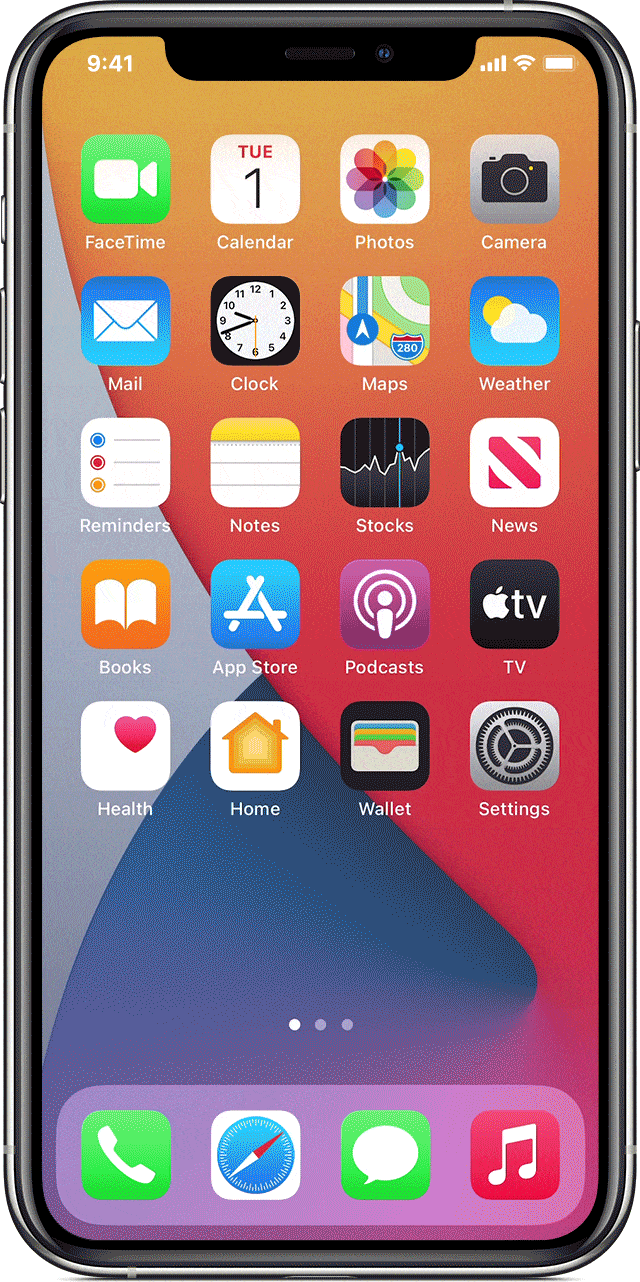
Dentro del Centro de control, haga clic en la opción "Screen Mirror" o "AirPlay" y seleccione su Apple TV de la lista de dispositivos conectados. Deberá ingresar el código que se muestra en el televisor en la siguiente pantalla y su pantalla ahora aparecerá en su Apple TV.
A continuación, puede instalar Among Us من App Store Ahora puedes jugarlo mientras lo ves en una pantalla grande.
Método 10: use el escritorio remoto para acceder a su PC con Windows XNUMX ya configurada
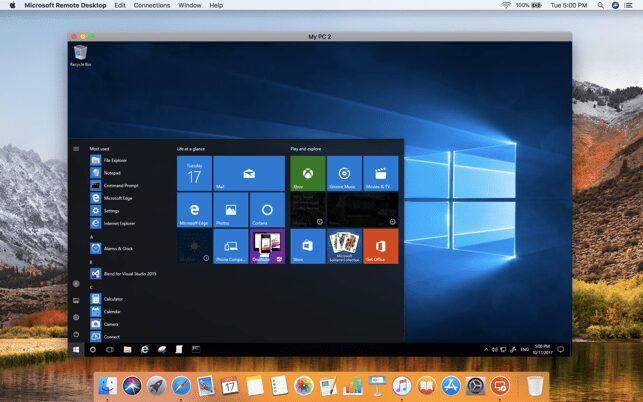
Puede usar este método si ya tiene un escritorio de Windows 10 en su lugar de trabajo. utilizando Remote Desktop Puede omitir por completo todos los métodos anteriores donde puede conectar y controlar su dispositivo Windows 10 desde su Mac instalando un cliente Microsoft Remote Desktop Luego configure una conexión de escritorio remoto desde su PC a su Mac usando Guía oficial Proporcionado por Microsoft.
Luego puede controlar su PC con Windows desde su Mac e instalar Among Us a través de Steam.
¿Cuál de los métodos anteriores funciona mejor?
Aunque te hemos enumerado 5 formas de disfrutar Among Us En su Mac, es posible que se pregunte cuál funciona mejor para usted. En términos de usabilidad, podemos decir fácilmente que Bluestacks puede ser más fácil de configurar y puedes jugar Among Us Inmediatamente. Si no está de acuerdo con él, el quinto método debería permitirle jugar Among Us Si tiene un dispositivo con Windows 10 cerca de usted.
Usuarios que han instalado Among Us En su Mac usando Bluestacks es que aunque no es la mejor experiencia, funciona mejor entre los otros métodos alternativos.
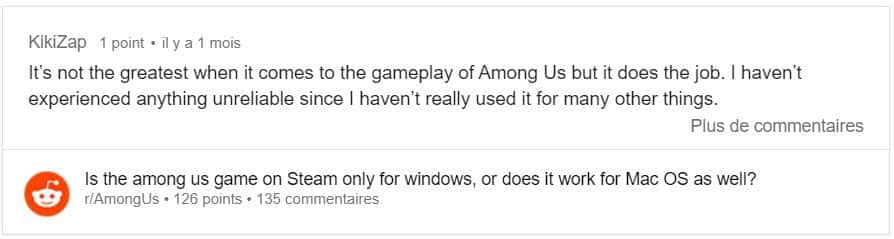
Otra cosa buena que sucede en el Método 1 y el Método 4 es que Between Us está disponible de forma gratuita en iOS y Android, a diferencia de Windows, donde debe pagar $ 5 para instalarlo.
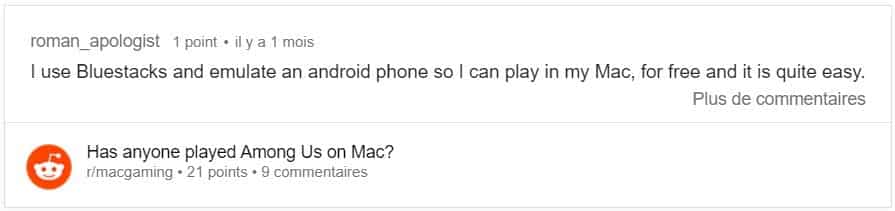
Si desea pasar por la molestia de instalar Windows 10 a través de Bootcamp, le alegrará saber que Among Us Parece funcionar perfectamente cuando se ejecuta en una Mac usando Bootcamp.
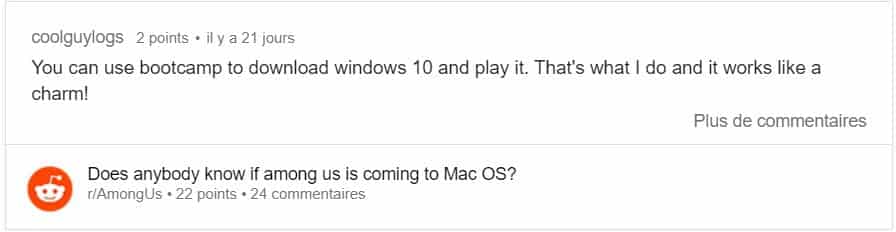
Como era de esperar, muchos usuarios no querían instalar y jugar Among Us A través de BootCamp basado en la pérdida de calidad y espacio de almacenamiento en su Mac.
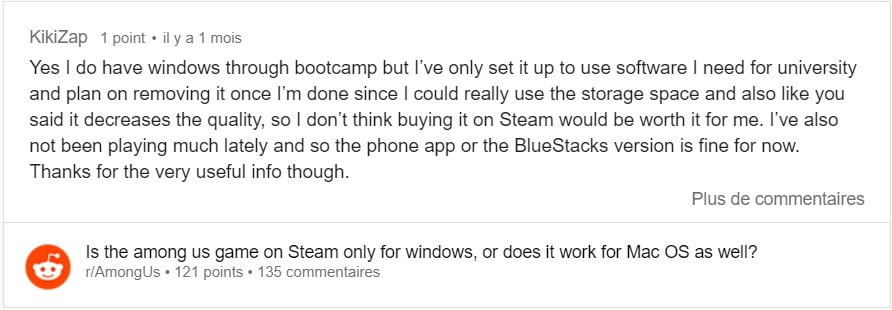
Por ahora, le sugerimos que pruebe los Métodos 1, 4 y 5 para jugar un juego. Among Us fácilmente en su Mac y cambie a otros métodos solo si no está satisfecho con estos métodos.
viene un juego Among Us ¿Oficialmente a macOS?
Por el momento, no hay noticias sobre el lanzamiento de Among Us en una Mac. InnerSloth aún tiene que revelar si su exitoso juego multijugador llegará a los dispositivos Apple que no sean iPhones. Consulte esta sección más adelante para ver si Among Us Haciendo su camino a macOS.
También puede consultar cuentas con InnerSloth (Desarrollador Among Us) en Twitter, Discord y Facebook para obtener más información sobre futuros lanzamientos.







